Bài viết dưới đây sẽ giúp các bạn hiểu rõ hơn Google Tag Manager là gì và cách để cài Google Tag Manager cho web cũng như sử dụng Google Tag Manager trong công việc của các bạn.
Nào, chúng ta hãy cùng bắt đầu nhé!
Google Tag Manager là gì?
Google Tag Manager (Trình quản lý thẻ của Google) là một hệ thống quản lí thẻ cho phép bạn có thể dễ dàng và nhanh chóng cập nhật thẻ và đoạn mã trên website hoặc ứng dụng dành cho thiết bị di động của mình. Việc này sẽ giảm lỗi và giúp bạn không phải nhờ đến kỹ thuật web cấu hình các đoạn mã của các thẻ khác nhau.
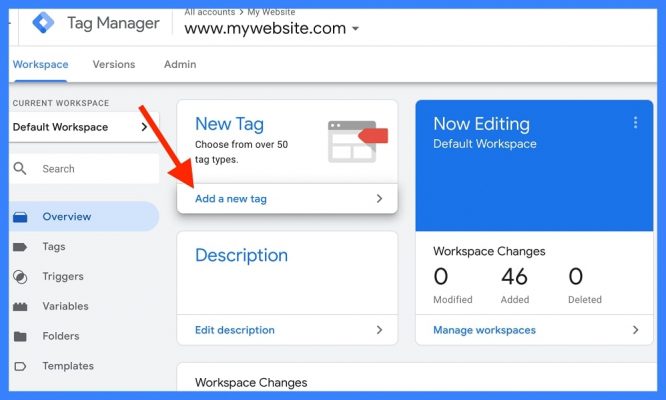
Lợi ích của Google Tag Manager bạn đã bao giờ nghĩ đến?
Google Tag Manager giúp việc đặt pixels và tracking code gtm trên trang web của bạn trở nên nhanh chóng hơn. Bên cạnh đó, bạn hoàn toàn có thể biết được hiệu quả của chiến dịch nhờ sự tùy chỉnh dữ liệu báo cáo lên Google Tag Manager. Ngoài ra, Google Tag Manager còn giúp bạn hiểu rõ hành động truy cập của khách đang thực hiện trên website của bạn.
Tham khảo:
Các thành phần của Google Tag Manager
- Account- là một tài khoản GTM của một tổ chức hay một công ty Một accout có thể có nhiều Container
- Container- là đoạn code chứa tất cả những tracking code khác. Thông thường một Account chỉ nên có một container. Nhưng tùy trường hợp, thì có nhiều container trong một account, đó là ở những website phức tạp hơn như có nhiều domain khác nhau… Nhưng cần lưu ý Rules, Triggers, and variables không được trao đổi giữa các container. Quyền truy cập chỉ được thiết lập ở cấp độ container.
- Versions- là phiên bản của một container. Khi mới tạo version bằng 1. Khi bạn them hoặc thay đổi một tracking code sau đó publish thì version sẽ tự nhảy lên version 2… Nếu version 2 không ổn thì có thể publish lại version 1. Nếu bạn muốn thoải mái chỉnh sửa tracking code, bạn có thể tạo ra một version mới. Nếu như có sai thì có thể publish lại version cũ.
- Publish- là việc thực hiện chạy một container sau khi mọi tracking code chứa trong nó được thiết lập chính xác
- Tags- Google Analytics, Anroll, Adwords Remarketing… là một số tag đã được Google định sẵn. Hay nói cách khác tag là của một công cụ marketing hay tracking nào.
- Triggers- điều kiện cho phép 1 tag được chạy.
- Variables- là những biến có trên một website/app. Khi Trigger quy định Variables là URL và URL này có điều kiện RegEX phải thỏa điều kiện thì Tag mới được chạy.
Cách cài đặt Google Tag Manager
Để cài đặt Google Tag Manager, bạn cần làm các bước sau:
Bước 1: Việc đầu tiên của bạn là truy cập vào trang https://tagmanager.google.com để tạo ra một Google Tag Manager
Bước 2: Trong mục tên tài khoản, bạn có thể điền tên công ty hoặc tên website của mình hoặc bất cứ tên gì mà bạn có thể theo dõi. Tuy nhiên, tôi vẫn khuyên bạn điền tên công ty hoặc tên website của bạn để tiện quản lý. Sau đó, bạn hãy nhấp vào “Tiếp tục” để tạo thiết lập vùng chứa (container).
Trong vùng tên vùng chứa ( Container Name) để cho tiện quản lý và theo dõi, bạn có thể điền tên domain.
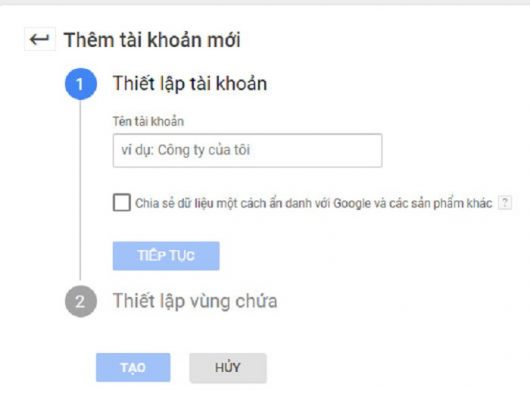
Bước 3: Chọn nơi sử dụng vùng chứa là web rồi bấm “Tạo”
Khi đó, sẽ có một cửa sổ hiện ra, hỏi bạn có đồng ý với hàng loạt các điều khoản của Google hay không? Bạn không cần đọc hay quan tâm mà chỉ cần bấm “Có”
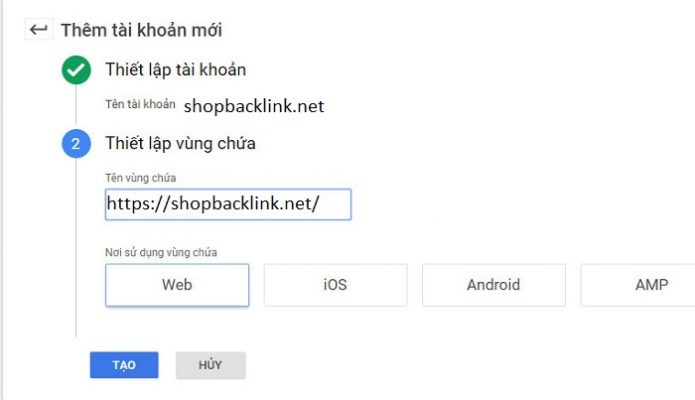
Sau khi bạn bấm Có thì sẽ có một cửa sổ khác hiện ra chứa code của Container mà bạn vừa tạo. Lúc này bạn chỉ cần copy đoạn code này và chèn vào các vị trí.
- Trong thẻ <head> thường mình chèn trước thẻ đóng </head>
- Ngay sau <body> tag của tất cả các trang trên website
Nếu bạn đang sử dụng mã nguồn WordPress thì bạn có thể tự dán đoạn mã code trong khu vực.
Hướng dẫn cách sử dụng Google Tag Manager.
Như bên trên mình đã giới thiệu với các bạn Google Tag Manager bao gồm những thành phần nào. Trong đó có 2 thành phần chính đó là: Tags và Triggers. Bạn phải hiểu cũng như sử dụng chúng để lấy dữ liệu như page view, link click đến Google Annalytics.
- Tags ( hành động) – cơ sở truyền dữ liệu thông báo đến Google Tag Manager bạn đang muốn làm gì, ví dụ như bạn đang muốn gửi tới một page view tới Google Analytics.
- Triggers (kích hoạt)- cơ sở truyền dữ liệu thông báo đến Google Tag Manager, khi nào bạn muốn gắn tag manager.
Trước khi tìm hiểu 2 thành phần này được kết hợp với nhau như thế nào , thì chúng ta hãy tạo một tài khoản trước.
Tạo tài khoản thực sự rất dễ, bạn chỉ cần đăng nhập vào trang cơ sở truyền dữ liệu thông báo đến Google Tag Manager rồi đăng nhập vào là được. Sau đó bạn sẽ được yêu cầu thiết lập nội dung, bạn sẽ tạo nội dung cho trang web mà bạn muốn theo dõi. Google Tag Manager sẽ gửi cho bạn một đoạn mã, sau khi bạn đã tạo một tài khoản cho mình. Việc của bạn, chỉ cần sao chép và dán mã này ngay sau thẻ opening < body> trên trang web của bạn. Nếu website bạn sử dụng là WordPress thì sẽ có một plugin như OptimizePress giúp triển khai các thao tác này dễ dàng hơn.
Bước 1: Tạo thẻ tag mới
Tạo thẻ Tag là việc đầu tiên bạn làm sau khi tạp xong tài khoản. Việc tạo ra thẻ tag mới cũng vô cùng đơn giản bạn chỉ cần nhấp vào mục “Tags”ở thanh manu bên trái rồi sau đó click vào “New”. Trình quản lý thẻ của bạn sẽ muốn biết loại sản phầm bạn muốn gắn thẻ là gì. Lúc này bạn hãy chọn Google Analytics nhé.
Bước 2: Chọn mục Analytics
Trong GTM công cuj sẽ cho bạn 2 sự lựa chọn là Universal và Classic Analytics. Thường thì ta sẽ chọn Universal. Bởi vì nó là phiên bản mới nhất của GTM cũng như nó được mặc định có sẵn. Tiếp theo bạn chọn “Continiue”, và cung cấp cho GTM biết về nơi thông tin Page view được gửi đến.
Bước 3: Định dạng cấu trúc thẻ của bạn
Bạn cần phải điền thông tin Property ID thật của mình vào để định dạng cấu trúc thẻ.
Bước 4: Xác định trình kích hoạt của Triggers
Sau khi chọn “ Continue” bạn cũng cần xác định trình kích hoạt nữa. Nhớ rằng Trigger là cách bạn thông báo cho GTM biết khi nào nó cần kích hoặt thẻ đặc biệt này.
Bước 5: Đặt tên cho thẻ Tag của bạn
Bạn chọn “All Page” , tiếp tục chọn “ Create tag”
Lúc này trình quản lý sẽ yêu cầu bạn đặt tên cho thẻ mới .
Khi thẻ đã được đặt tên xong, trình quản lý thẻ của Google sẽ không đăng tải ngay các thay đổi của bạn. Thay vào đó, bạn sẽ cần phải xuất bản các thay đổi của chính bạn.
Google Tag Managers thực sự có rất nhiều các ứng dụng. Bên cạnh đó ứng dụng nổi bật – Bạn có thể thiết lập một thẻ mà nó có khả năng tự động theo dõi mà mỗi lần khách hàng truy cập vào một trong URL và gửi cả số lượng click đến Google Analytics với các chi tiết : Khách hàng truy cập vào những trang nào, số lượng, thời điểm họ truy cập …
Kết luận:
Hy vọng, qua bài viết trên đây, các bạn có thể có được các kiến thức cơ bản về Google Tag Managers, hiểu được Google Tag Manager là gì? Cách cài đặt, cũng như sử dụng Google Tag Managers . Đồng thời có thể hiểu được những ứng dụng cơ bản của công cụ tuyệt vời này của Google và sử dụng GTM vào hoạt động kinh doanh của bạn một cách hiệu quả nhất.
Chúc các bạn thành công!
XEM THÊM:
- Meta Description là gì? 15 thủ thuật viết meta description chuẩn SEO
Thẻ canonical URL là gì? Cách sử dụng thẻ canonical trong seo
